So ändern Sie den Host auf Zoom
Was Sie wissen sollten
- Ändern Sie den Gastgeber, indem Sie auf den Namen des Teilnehmers und dann auf klicken Gastgeber machen.
- Es ist möglich, vor einem Meeting einen Co-Host hinzuzufügen oder die Hosting-Berechtigungen zu ändern, aber Sie müssen über ein kostenpflichtiges Konto verfügen.
- Co-Gastgeber haben viele Hosting-Privilegien, können aber andere Teilnehmer nicht zu Gastgebern machen.
In diesem Artikel erfahren Sie, wie Sie den Gastgeber in einem Zoom-Meeting ändern, und erläutert alle Einschränkungen des Prozesses.
Kann ich ein Zoom-Meeting auf einen anderen Gastgeber übertragen?
Jawohl. Bei allen Zoom-Meetings ist es möglich, die Hosting-Steuerelemente auf einen anderen Benutzer zu übertragen. Dies ist praktisch, wenn der ursprüngliche Gastgeber vor Ende des Meetings abreisen muss.
Es gibt jedoch einen Haken. Wenn der ursprüngliche Gastgeber ein kostenloser Zoom-Benutzer ist und nicht jemand mit einem Geschäftskonto, ist das Meeting auf 40 Minuten begrenzt. Dies bleibt auch dann der Fall, wenn der neue Host über eine kostenpflichtige Version von Zoom verfügt und normalerweise für unbegrenzte Zeit hosten kann.
Wie ändere ich den Gastgeber in einem Zoom vor dem Meeting?
Wenn Sie vor einem Zoom-Meeting den Gastgeber wechseln möchten, ist der Vorgang relativ einfach. So können Sie dies tun, indem Sie einen alternativen Gastgeber über das Besprechungsplanungstool hinzufügen.
Die Möglichkeit, alternative Hosts hinzuzufügen, steht nur bezahlten oder lizenzierten Nutzern von Zoom zur Verfügung. Personen mit kostenlosen Plankonten können den Gastgeber nur während eines Meetings wechseln. Alternative Hosts müssen auch bezahlte Nutzer von Zoom sein.
Zoom öffnen.
-
Klicken Treffen.
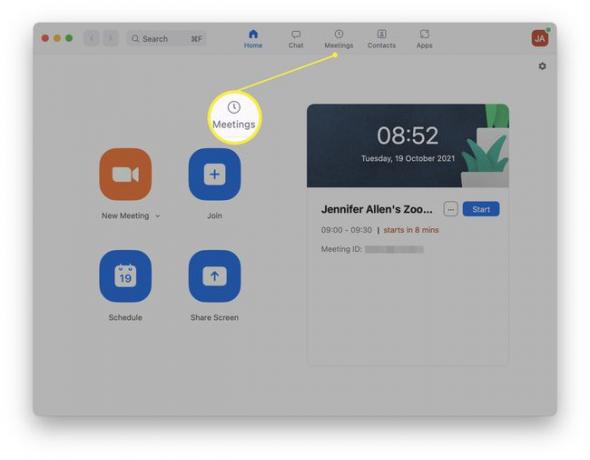
-
Klicken Bearbeiten neben dem Besprechungsnamen.
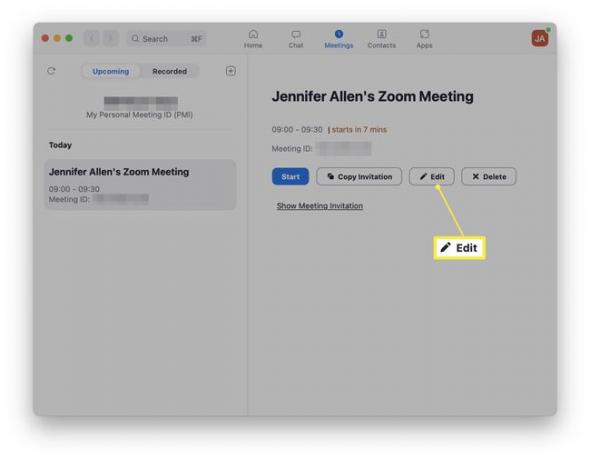
-
Klicken Erweiterte Optionen.
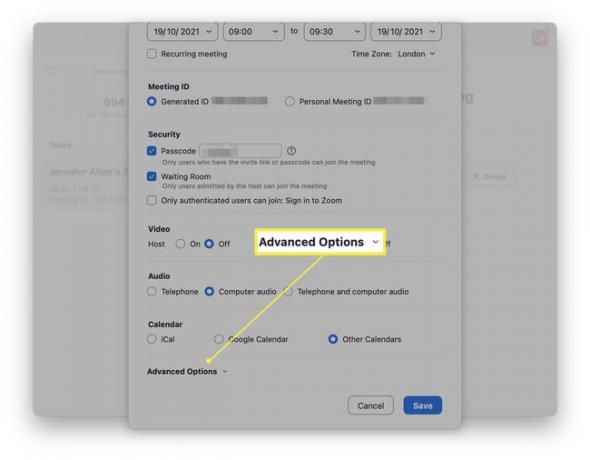
-
Geben Sie die E-Mail-Adresse des alternativen Hosts ein, den Sie hinzufügen möchten.
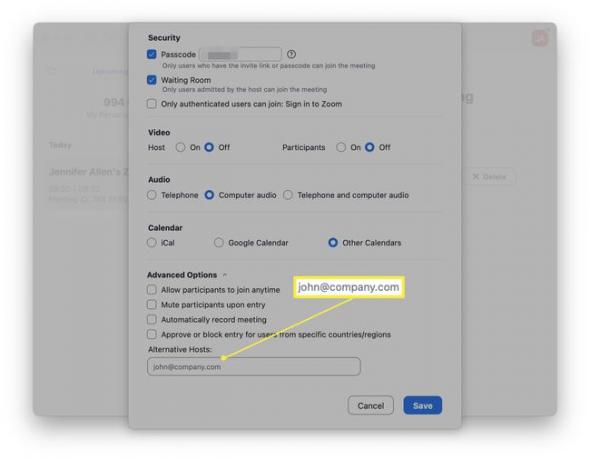
Klicken Speichern.
Der zusätzliche Gastgeber wird jetzt zu Ihrem Meeting hinzugefügt.
Wo ist die Hoststeuerung in Zoom?
Sobald ein Zoom-Meeting im Gange ist, ist es dank der Host-Steuerelemente von Zoom ziemlich einfach, den Gastgeber zu ändern. Hier erfahren Sie, wo Sie nachsehen und wie Sie die Kontrolle an einen anderen Benutzer übergeben können.
Zoom öffnen.
Beginnen Sie das Meeting entweder mit einem Klick auf Neues Treffen oder über eine Einladung beitreten.
-
Klicken Teilnehmer.
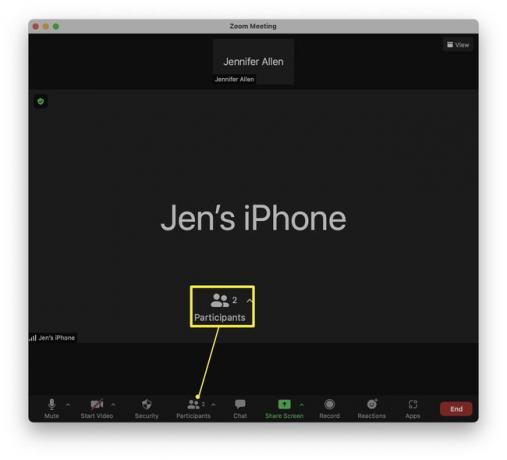
-
Suchen Sie den Namen der Person, die Sie zum Gastgeber machen möchten.
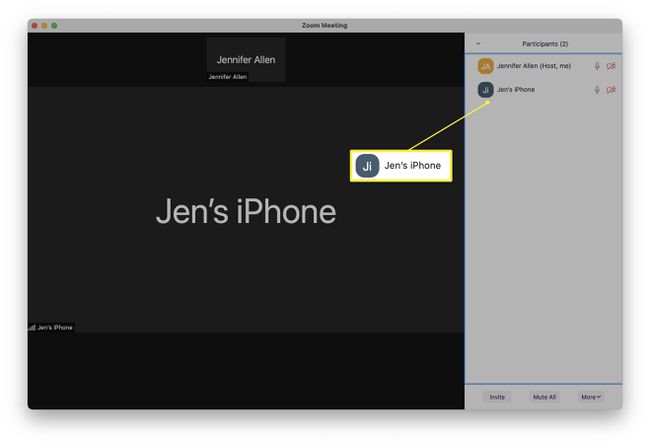
-
Bewegen Sie den Mauszeiger über den Namen und klicken Sie auf Mehr.
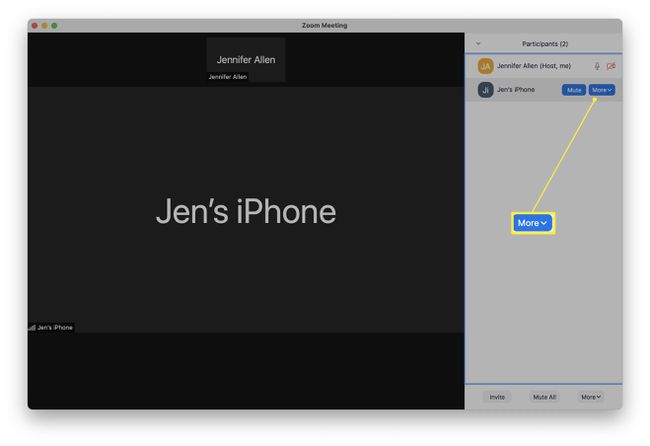
-
Klicken Gastgeber machen.
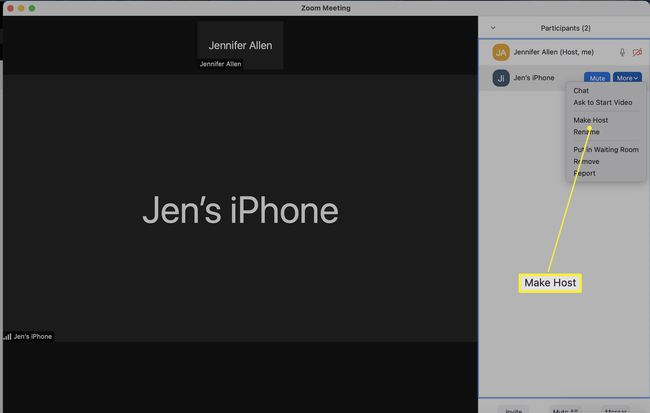
-
Klicken Gastgeber ändern.
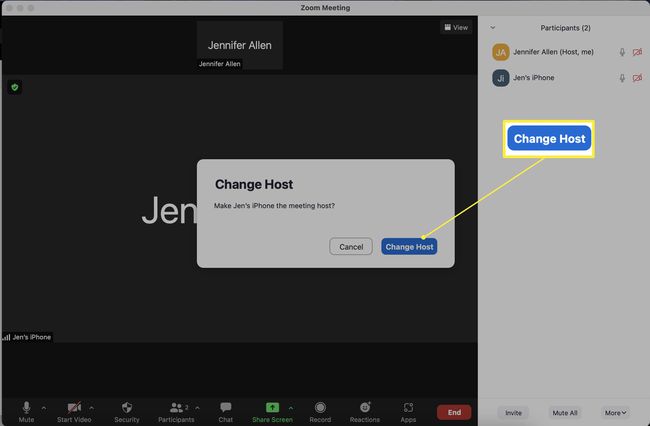
Dieser Benutzer ist jetzt der Gastgeber des Zoom-Anrufs, und der ursprüngliche Gastgeber kann das Meeting verlassen.
Können Sie zwei Hosts auf Zoom haben?
Es ist möglich, ein Zoom-Meeting mit zwei Gastgebern einzurichten, was bedeutet, dass mehr als einer von Ihnen die administrative Seite Ihres Meetings verwalten kann. Dazu benötigen Sie einen kostenpflichtigen/lizenzierten Zoom-Plan. Die Funktion ist für kostenlose Benutzer von Zoom nicht verfügbar. So richten Sie es ein.
Co-Gastgeber können keine Meetings für alle Teilnehmer beenden, andere Teilnehmer zu Gastgebern machen und sie können kein Live-Streaming oder Untertitel starten.
Melden Sie sich auf der Zoom-Website an.
-
Klicken Kontoverwaltung.
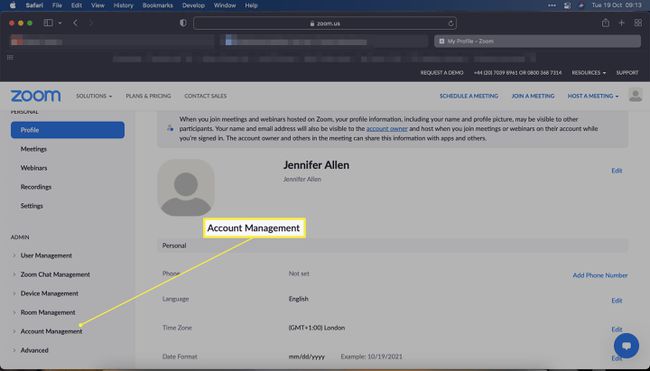
Klicken Account Einstellungen.
-
Klicken In Besprechung (Basis).
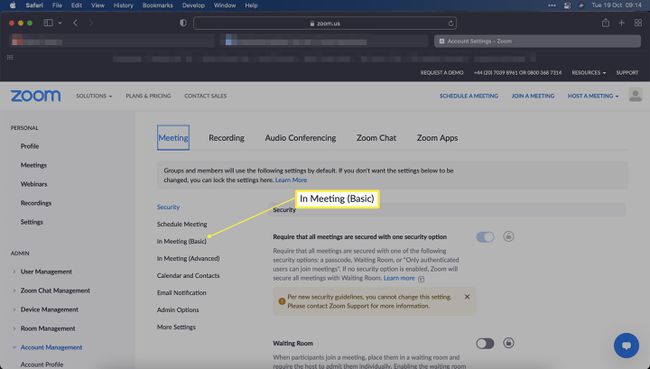
-
Scrollen Sie nach unten und schalten Sie Co-Host ein.
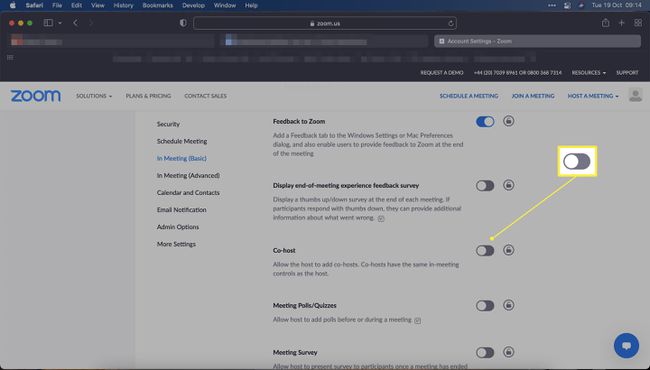
Co-Gastgeber können jetzt zu Ihren Zoom-Meetings hinzugefügt werden.
Um sie zum Meeting hinzuzufügen, befolgen Sie die Anweisungen zum Ändern des Gastgebers und klicken Sie auf Co-Host machen Anstatt von ÄndernGastgeber.
FAQ
-
Kann jemand den Host auf Zoom stummschalten?
Nur der Gastgeber oder Co-Gastgeber kann alle Teilnehmer auf Zoom stummschalten. Wenn Sie der Gastgeber sind und dies wünschen sich während eines Zoom-Meetings stumm schalten, Drücken Sie Stumm > Alt+A (Windows) oder Befehl+Umschalt+A (Mac). Um einen Co-Host stummzuschalten, wählen Sie Teilnehmer, bewegen Sie den Mauszeiger über den Namen des Hosts und wählen Sie dann Stumm.
-
Wie finden Sie Ihren Host-Schlüssel auf Zoom?
Der Gastgeberschlüssel ist eine sechsstellige PIN, mit der Sie ein Meeting steuern. Sie finden Ihren Host-Schlüssel, indem Sie zu Ihrer Zoom-Profilseite gehen und nach unten scrollen zu Host-Schlüssel, und Auswahl Zeigen. Um Ihren Hostschlüssel anzupassen, wählen Sie Bearbeiten, geben Sie die sechs Ziffern ein, die Sie verwenden möchten, und klicken Sie auf Speichern.
